Integração com Tray
Introdução
Tray é uma plataforma de e-commerce que permite ao usuário uma série de integrações visando potencializar as suas vendas. Mais informações conceituais e comerciais sobre o ambiente podem ser obtidas diretamente no site deles. A plataforma é bem popular e o Uniplus possui integração com este ambiente de comércio eletrônico.
| Pré-requisito | O usuário precisa ter habilitada a licença específica do Tray no Uniplus. A integração está disponível para as versões desktop e web do sistema. |
Configuração
Para configurar a integração, acesse o menu Ferramentas → E-commerce → Configuração:
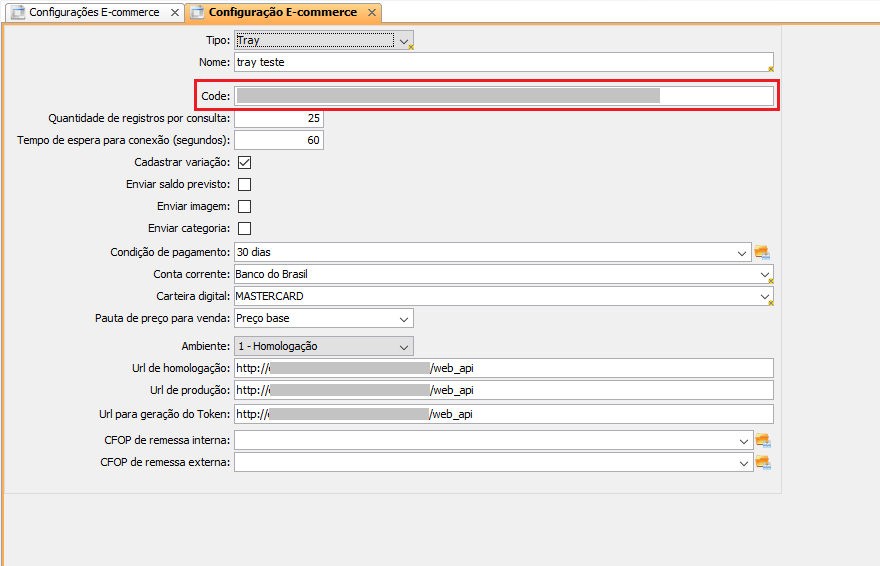
O primeiro passo para uma integração bem sucedida é o estabelecimento já estar devidamente cadastrado naquela plataforma. Isso porque muitas informações da configuração são obtidas no site da Loja na Tray. Por exemplo, quando o usuário estiver logado, deverá copiar o endereço da loja na plataforma e colar nos campos Url homologação, Url produção e Url para geração do Token:

O endereço é o trecho que vai entre “https://” e “/admin/dashboard”. Para facilitar aqui o entendimento do artigo, vamos fazer de conta que o nome da loja é “lojateste.commercesuite.com.br”. Os campos que vão usar este trecho podem ser vistos na imagem seguinte:
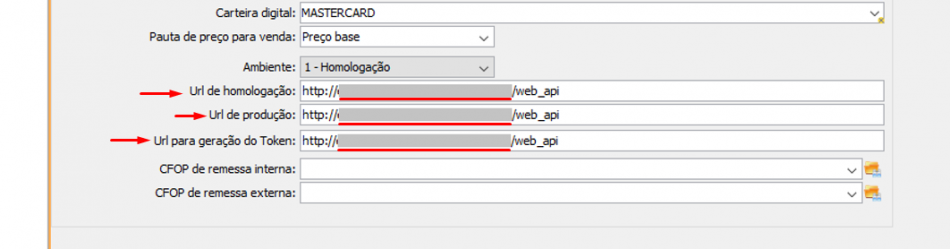
Note que os campos que vão conter esse endereço na configuração, Url homologação, Url produção e Url para geração do Token, vão iniciar com a expressão “https://” e vão terminar com a expressão “/web_api”. Assim, considerando o nome de exemplo que escolhemos aqui neste artigo, nesses 3 campos o conteúdo a ser informado seria: “https://lojateste.commercesuite.com.br/web_api” .
Outro campo fundamental é o Code, realçado na primeira imagem do artigo. O Code é uma chave alfanumérica extensa, e, sem ela, a comunicação entre o Uniplus e o Tray não funciona. Para obter essa chave, junte “https://”, o nome da loja (no nosso exemplo estamos usando ” lojateste.commercesuite.com.br”) e o trecho de url:
/auth.php?response_type=code&consumer_key=b3bc04dbd8a27e0febc7b4908783ee1d4636e0137753392da51ddac00c5395d1&callback=https://google.com.br/No nosso exemplo, o resultado dessa composição formaria o seguinte:
https://lojateste.commercesuite.com.br/auth.php?response_type=code&consumer_key=b3bc04dbd8a27e0febc7b4908783ee1d4636e0137753392da51ddac00c5395d1&callback=https://google.com.br/Este endereço, inserido na barra de endereços do navegador, vai direcionar para uma página da Intelidata.

Nessa página redirecionada da Intelidata (após ela ser carregada), na barra de endereços do navegador, localize o trecho que vem logo depois de “code=”, como mostra a figura abaixo:

Em seguida, copie toda essa sequência entre os trechos “code=” e “&”. Cole a sequência no campo específico da tela de configuração do Uniplus:
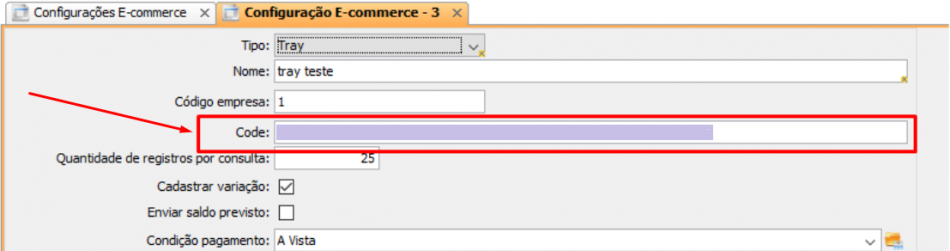
Comunicação
Para que o Uniplus saiba quais produtos deverão ser integrados com a plataforma Tray, a checkbox específica deverá ser marcada em cada produto:

No caso das variações de um produto, elas serão vinculadas através dos códigos de barras que estão cadastrados na aba de mesmo nome, “Código de barras”:
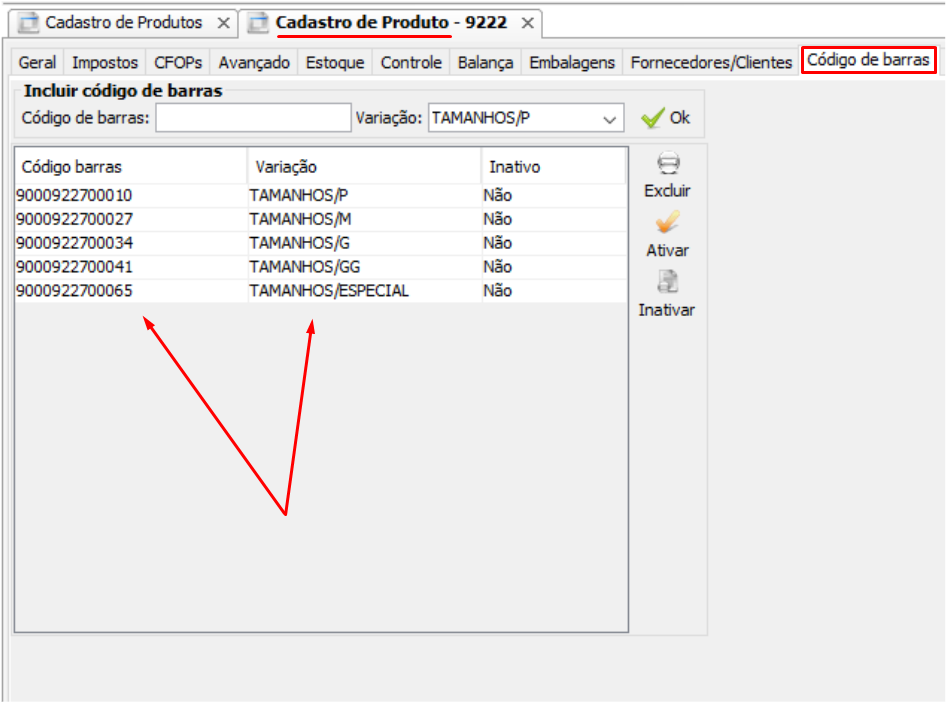
As informações do produto, referentes ao seu cadastro também no e-commerce Tray, podem ser verificadas na tela de cadastro do produto, aba “Ecommerce“, sub aba “Relacionamento“:
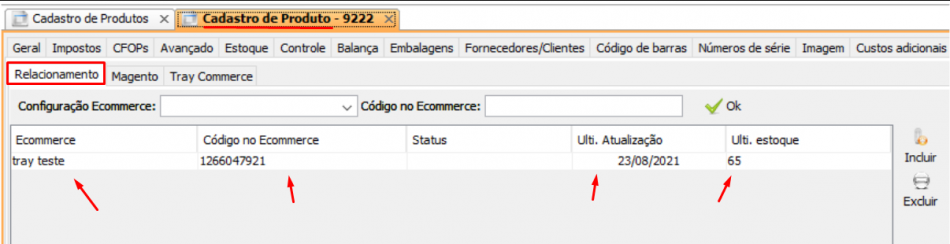
O produto deve possuir peso bruto cadastrado, pois essa informação será usada pela Tray para o cálculo de frete.
É importante informar na plataforma Tray que o produto tem variação. Isso pode ser feito no próprio ambiente da Tray, no menu “Produtos“, “Características“, “Gerenciar características e cor“.
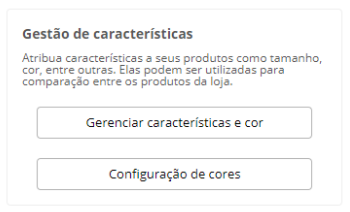
Incluindo as características “Cor” e “Tamanho”.

Com as devidas configurações realizadas, um produto integrado do uniplus para a plataforma Tray teria uma aparência semelhante à que aparece na imagem seguinte:

O código do produto no Uniplus aparece no campo “Ref.” (referência). Neste caso, foi o produto 9222.
Outras informações do produto cadastrado estão na próxima imagem:
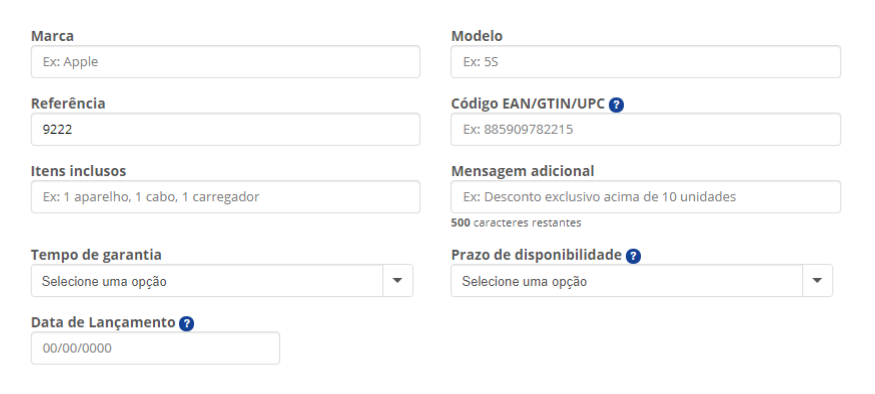
E aqui apresentamos a visualização de um produto com algumas variações:
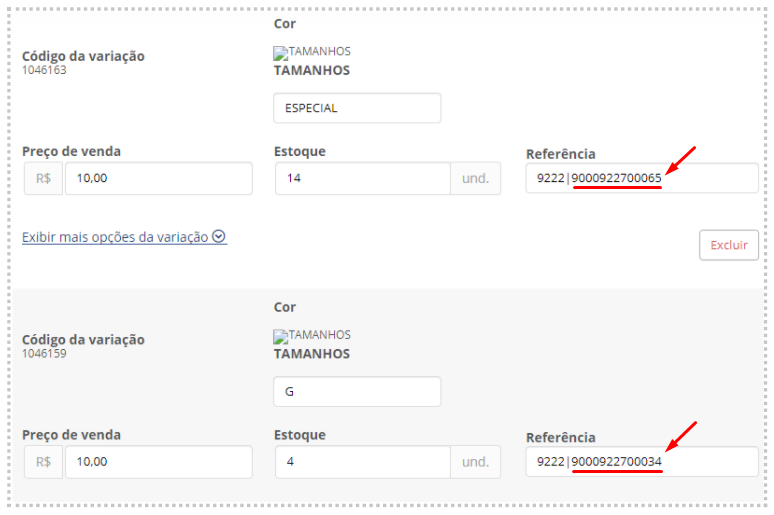
Como mostra as áreas destacadas na imagem, a referência é formada na plataforma Tray pela junção do código do produto no Uniplus | código de barras. As mesmas duas referências são mostradas na imagem seguinte:
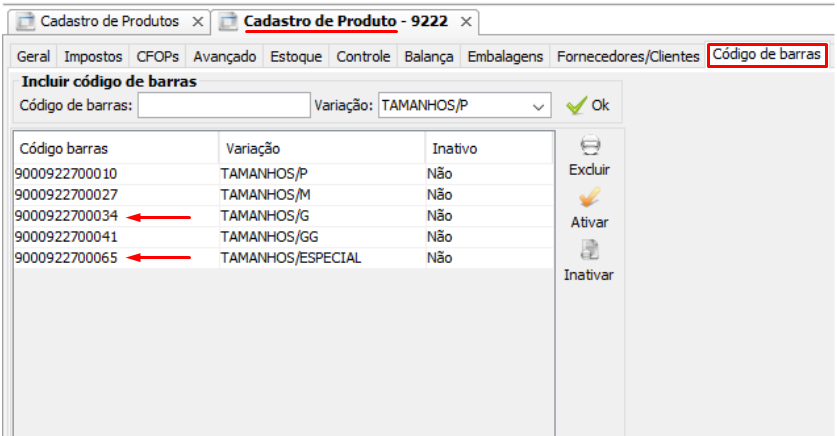
Para o envio de imagens relacionadas aos produtos você deve marcar a caixinha Enviar Imagem. As configurações de envio para o diretório público da Intelidata são fixas na fonte do sistema sem precisar da interação com o usuário:
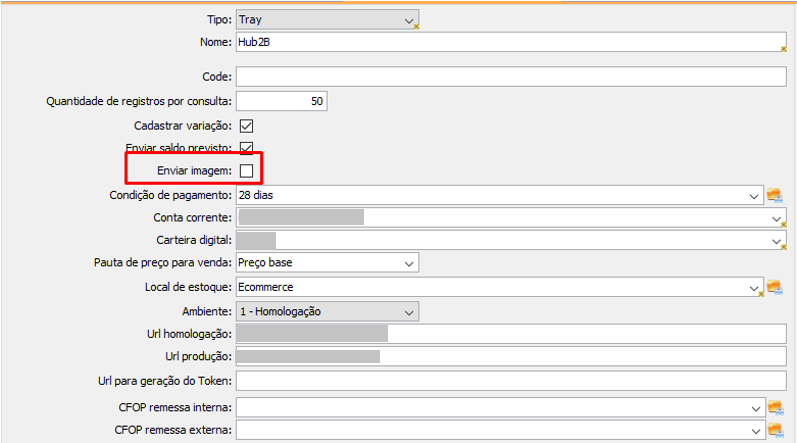
As imagens podem ser cadastradas na aba “Imagem“, Só serão carregadas, porém, as imagens que forem do tipo “Ecommerce“:

Uma questão importante é que as informações cadastrais são atualizadas rapidamente conforme seja feita a solicitação de sincronização. No caso das imagens, porém pode haver algum tempo de espera, variável, devido ao serviço de sincronização de imagens estar ou não disponível na plataforma de e-commerce naquele momento.
Para realizar a sincronização de produtos, seja das informações cadastrais, seja do posicionamento de estoque, preço, preço promocional e outros dados variáveis, use o cadastro de produtos:
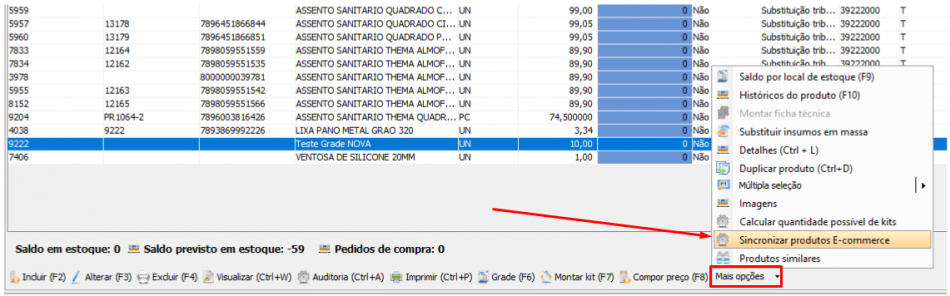
No caso dos pedidos, estes podem ser sincronizados na tela de pedidos de faturamento:
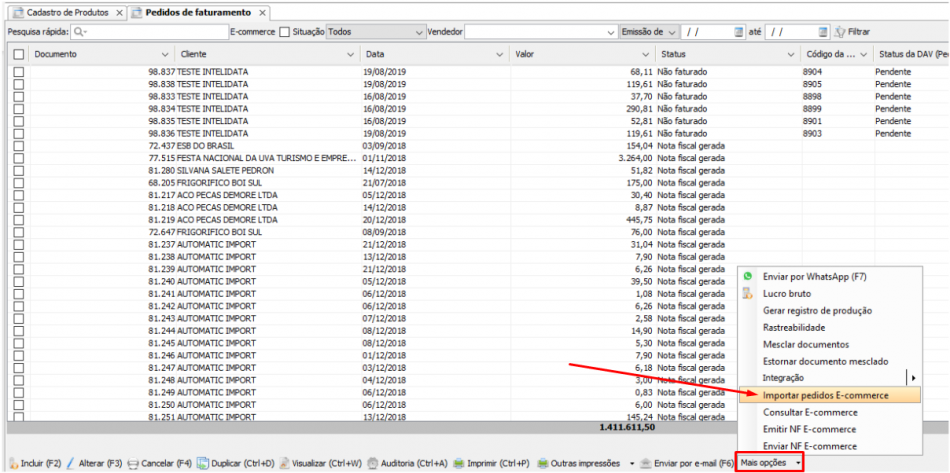
Observe que neste menu, mostrado na imagem anterior, também será possível realizar operação de emissão e envio de NF relacionadas ao e-commerce.
Importação de Pedidos
Na importação de pedidos, foi feito uma junção entre a forma de pagamento e carteira digital. Portanto, cada configuração de e-commerce deve ter um cadastro para cada forma de pagamento.
Na tela de “Cadastro de configurações” foi adicionado um botão, “Identificadores para transação financeira“. Com esse botão é possível cadastrar as formas de pagamento vindas dos pedidos importados no e-commerce.
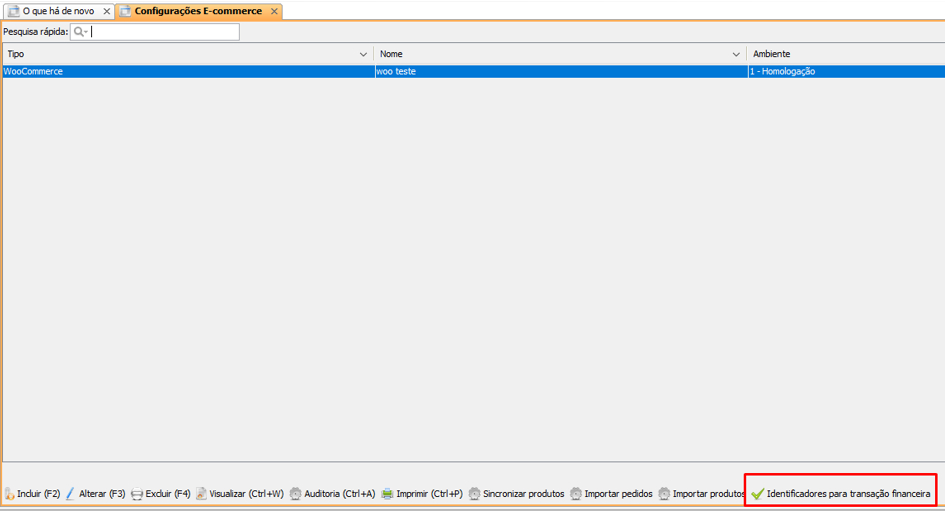
Incluindo um novo identificador, devemos informar os dados necessários.
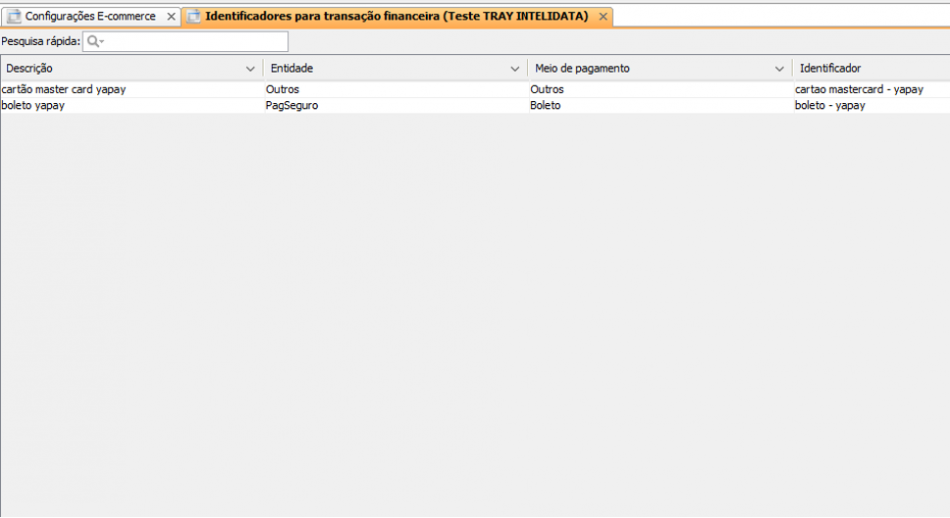
Com o botão [Identificador Pendente], abra a janela com as formas de pagamento vindas do e-commerce na importação de pedidos que ainda não foram cadastradas.
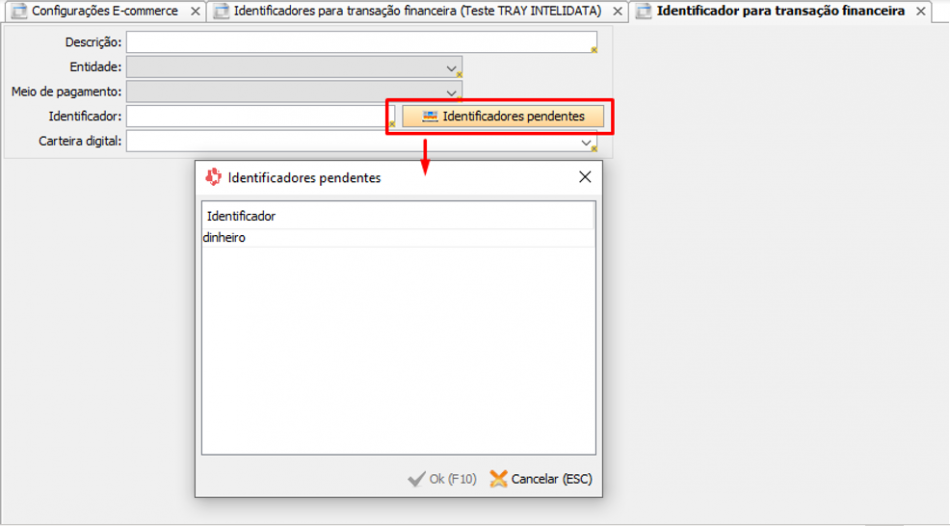
Ao selecionar a forma de pagamento pendente e gravando o cadastro de identificador, a importação do pedido pode ser sincronizado novamente.
Conteúdo Relacionado
Os artigos listados abaixo estão relacionados ao que você acabou de ler:
• Integrações
• Cadastro de Produtos
• Antes de Falar com o Suporte Técnico
• Obtendo suporte técnico e ajuda

